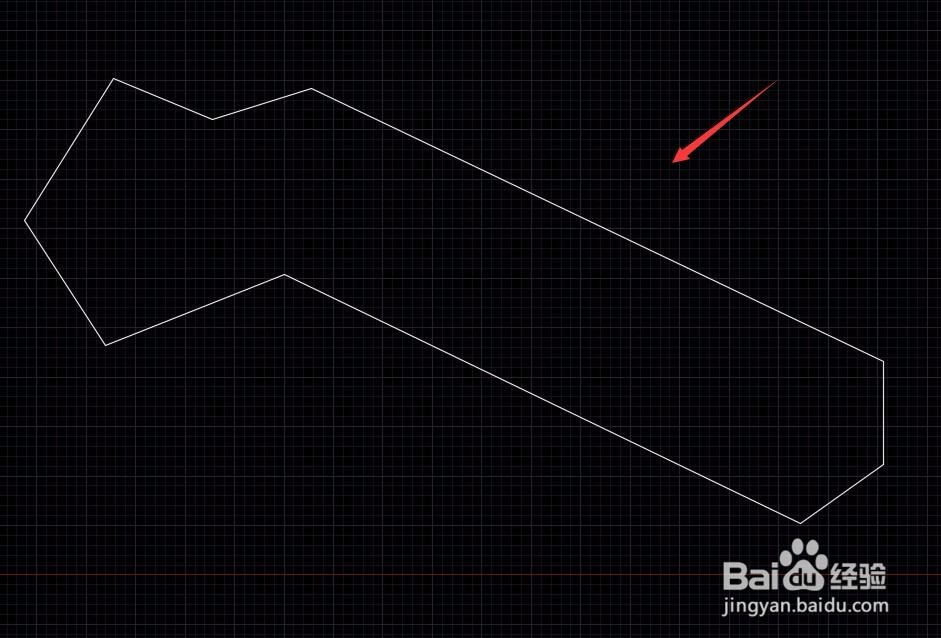1、我们在桌面上双击CAD的快捷图标,然后打开CAD这款软件,如图所示:
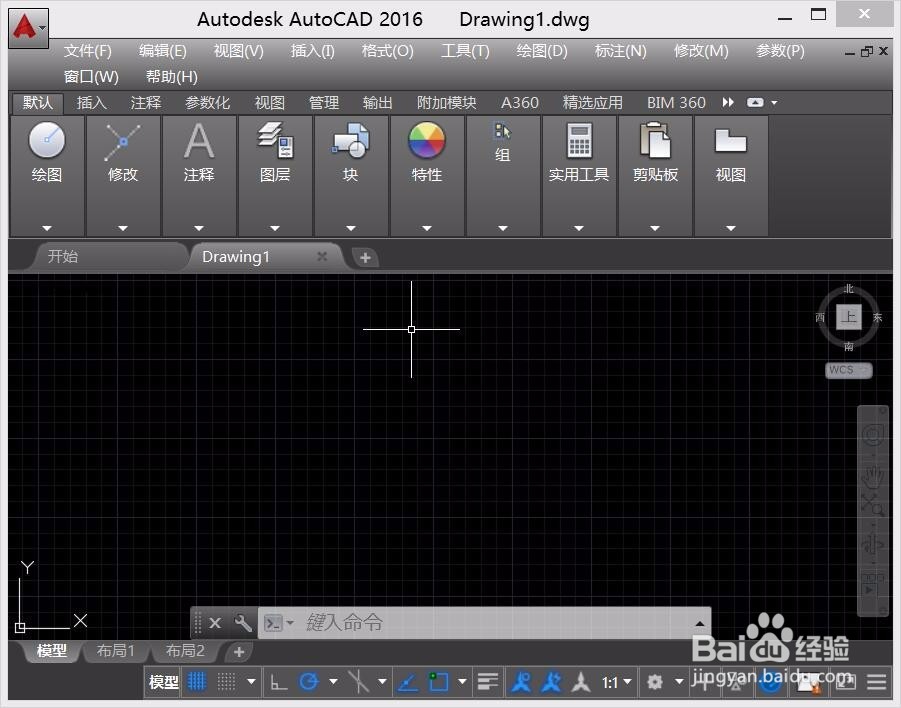
2、打开CAD之后我们在菜单区里找到直线命令,如图所示:

3、选择直线命令在工作区里绘制一个图形,如图所示:
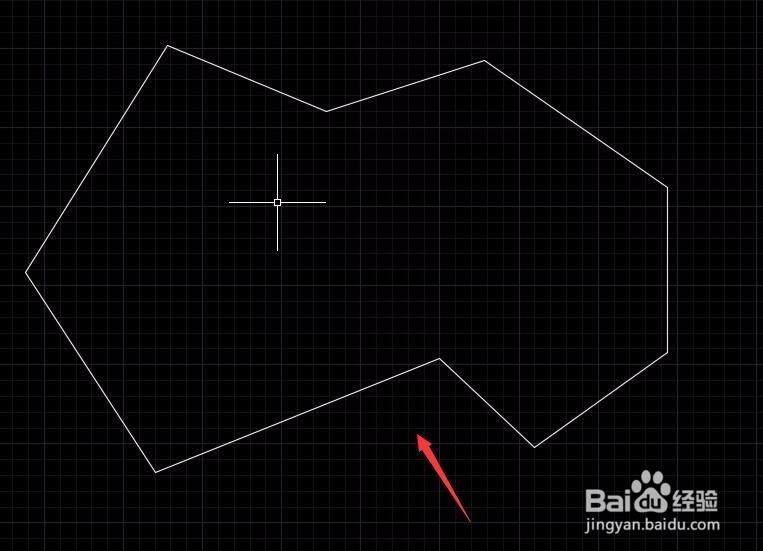
4、绘制好图形之后我们选择需要拉伸的图形,如图所示:

5、选择拉伸的线段之后在菜单区里找到拉伸选项,如图所示:

6、选择拉伸命令,提示我们指定基点,如图所示:

7、我们使用鼠标左键在选择的图形上点击鼠标左键确定基点,然后提示我们指定第二点,如图所示:
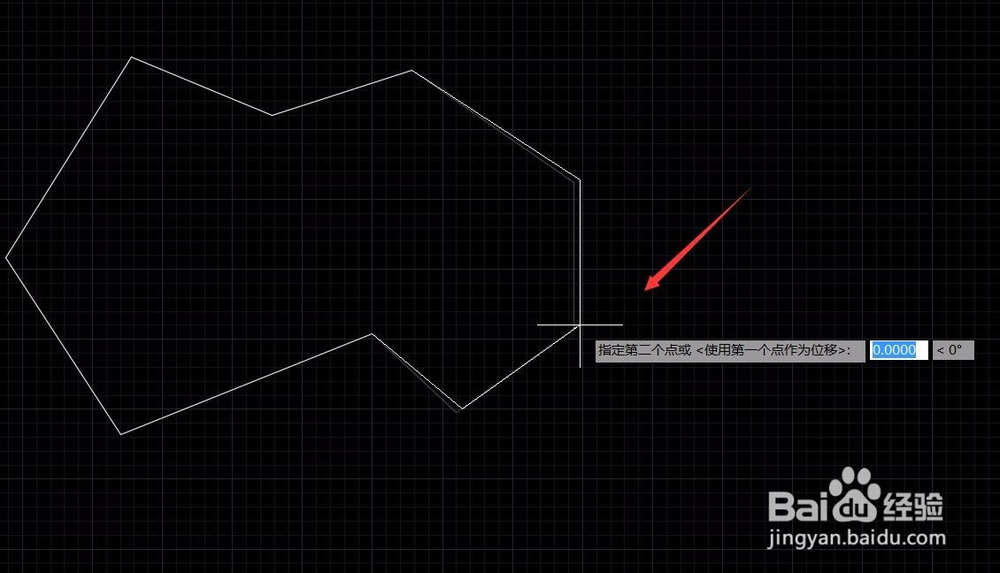
8、移动鼠标到需要的位置上然后点击鼠标左键确定第二点,这样我们就对图形进行了拉伸处理,如图所示: